
Comment utiliser Face ID sur votre Apple iPhone ?
Configurer Face ID

Tous les iPhone ne prennent pas en charge Face ID. Vous pouvez utiliser Face ID avec tous les modèles d'iPhone sans bouton d'accueil. C'est le cas à partir de l'iPhone X et des modèles plus récents, à l'exception des iPhone SE, SE 2 et SE 3. Grâce aux astuces ci-dessous, vous pouvez configurer Face ID et savoir quand l'utiliser.
- Astuce 1 : configurez Face ID
- Astuce 2 : déverrouillez votre iPhone avec Face ID
- Astuce 3 : utilisez Face ID pour les paiements avec Apple Pay
Astuce 1 : configurez Face ID
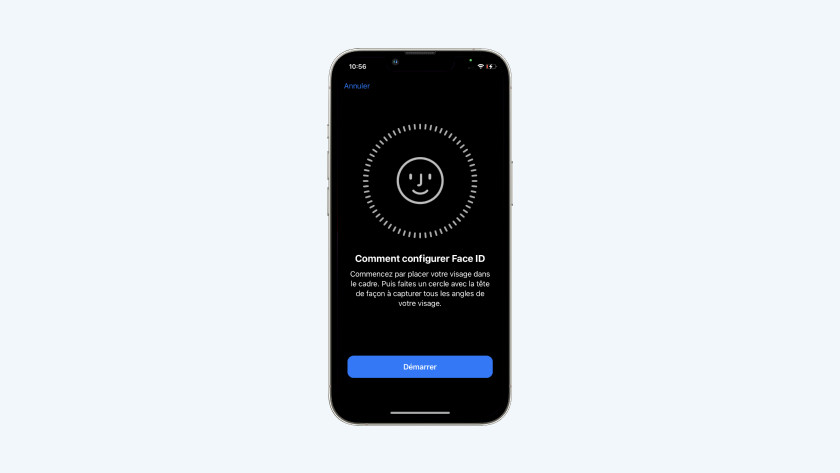
Pendant l'installation
Lors de l'installation de votre nouvel iPhone, il vous sera demandé si vous souhaitez configurer Face ID. Si vous le souhaitez, suivez les étapes ci-dessous.
- Choisissez « Continuer » et appuyez sur « Commencer ».
- Suivez les étapes à l'écran. Votre iPhone effectuera maintenant 2 scans de votre visage.
- Face ID est maintenant configuré.
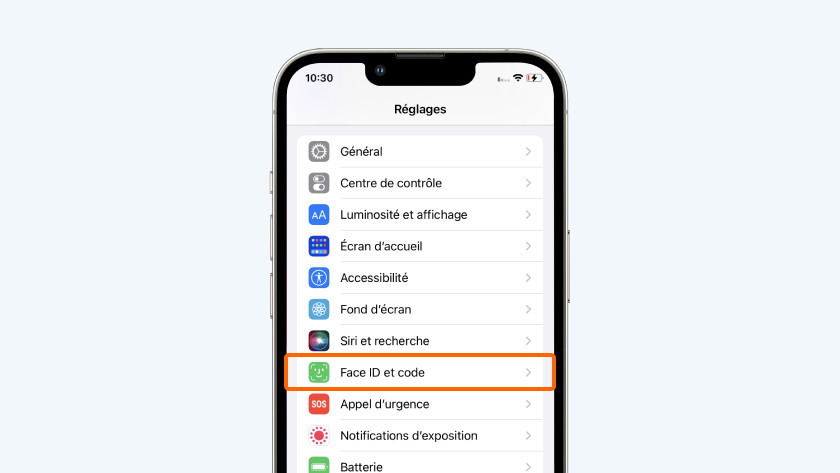
Après l'installation
Vous avez déjà installé votre iPhone ? Vous pouvez facilement configurer Face ID via « Paramètres ».
- Allez dans Paramètres et choisissez « Face ID et mot de passe ». Entrez votre code d'accès si c'est demandé.
- Choisissez « Configurer Face ID » et suivez les étapes à l'écran. Votre iPhone effectue 2 scans.
- Face ID est maintenant configuré.
Astuce 2 : déverrouillez votre iPhone avec Face ID

Déverrouiller votre iPhone avec Face ID est facile. Si vous n'avez pas de très grandes mains, c'est aussi une bonne alternative. Vous n'entrez plus de code d'accès. Tout ce que vous avez à faire est de prendre votre iPhone, d'appuyer éventuellement sur une touche et de regarder l'écran.
- Prenez votre iPhone avec l'écran face à vous et appuyez sur n'importe quel bouton.
- Lorsque votre iPhone reconnait votre visage, le verrou de l'écran s'ouvre.
- Faites glisser la barre blanche de bas en haut. Votre iPhone est maintenant déverrouillé.
Astuce 3 : payez avec Face ID

Vous pouvez facilement effectuer des paiements dans l'App Store ou dans les magasins avec Apple Pay et Face ID. Commencez par configurer Apple Pay dans « Réglages » sous « Cartes et Apple Pay ».
- Appuyez deux fois sur le bouton marche / arrêt sur le côté de votre iPhone.
- Un écran apparait maintenant dans lequel vous sélectionnez votre carte.
- Vous verrez alors sur l'écran que Face ID est utilisé.
- Vous payez en magasin ? Tenez alors votre téléphone contre la machine à cartes. Vous verrez une coche et « Terminé » sur votre écran si le paiement a réussi.


